Sommaire
![]() A propos de l'auteur
A propos de l'auteur
![]() Articles liés
Articles liés
Amélioré par l'IA

- Réparer les vidéos présentant différents problèmes, tels que les vidéos cassées, injouables, sans son, etc.
- Réparer les photos endommagées et améliorer leur qualité à l'aide d'algorithmes d'IA avancés.
- Réparer des documents dans différents formats, y compris des fichiers PDF, Word, Excel et PowerPoint.
100% Sécurisé
Réduire la taille des fichiers est essentiel pour augmenter les performances et économiser l'espace disque sur un Mac. L'optimisation de la taille des documents, photos ou vidéos volumineux peut rationaliser le stockage et simplifier le partage. Mac dispose d'une gamme d'outils de compression de fichiers intégrés et externes qui maintiennent la qualité. Connaître ces techniques vous garantit de pouvoir gérer efficacement vos fichiers, en garantissant l'efficacité de votre Mac et l'organisation de vos données. Découvrons tous les détails sur la façon de réduire la taille d'un fichier sur Mac !
Comment compresser des fichiers pour les rendre plus petits sur Mac
La compression de fichiers pour les réduire sur un Mac nécessite l'utilisation d'un logiciel tiers ou d'une fonctionnalité intégrée. Une compression efficace maximise l'utilisation du stockage et préserve l'intégrité des fichiers, ce qui permet à votre Mac de fonctionner sans problème.
Vous pouvez compresser directement des fichiers sur Mac dans le Finder, mais sachez que le degré de réduction de la taille du fichier dépend du type et du contenu du fichier. Consultez les étapes de ce processus ci-dessous :
Étape 1. Recherchez le fichier dans le Finder.
Étape 2. Faites un clic droit dessus et sélectionnez « Compresser » (avec le nom du fichier). Patientez pendant que le fichier est compressé.
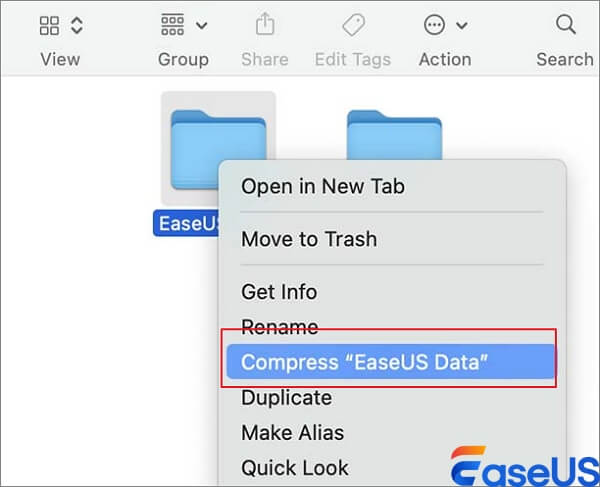
Étape 3. Après la compression, vous verrez une nouvelle version du fichier avec une extension « .zip ».
Comment réduire la taille d'un PDF sur Mac
Réduire la taille d'un fichier PDF sur un Mac à l'aide de l'application Aperçu peut être essentiel pour un stockage efficace et un partage plus facile. La gestion des tailles de fichiers PDF garantit un processus de partage fluide par e-mail ou de téléchargement sur des plateformes en ligne. L'application Aperçu de Mac propose des options simples pour optimiser les fichiers PDF sans compromettre la qualité du contenu. Comprendre comment réduire efficacement la taille des fichiers PDF permet de rationaliser la gestion des documents et d'améliorer la productivité sur votre Mac.
Voici comment réduire la taille d'un PDF sur Mac :
Étape 1. Faites un clic droit sur le PDF et choisissez « Ouvrir avec > Aperçu ».
Étape 2. Dans Aperçu, accédez au menu Fichier et sélectionnez « Exporter ».

Étape 3. Cliquez sur « Filtre à quartz » et sélectionnez « Réduire la taille du fichier ». Cliquez sur « Enregistrer » pour terminer.

Si vos fichiers PDF sont corrompus avant ou après la compression, utilisez EaseUS Fixo File Repair pour réparer les fichiers PDF corrompus sur Mac .
Comment réduire la taille des fichiers vidéo sur Mac
L'utilisation de QuickTime Player pour réduire la taille des fichiers vidéo sur un Mac permet de les partager facilement et de libérer de l'espace de stockage. Vous pouvez facilement gérer vos fichiers vidéo et vous assurer qu'ils restent accessibles sur plusieurs plates-formes en sachant comment utiliser ces fonctionnalités. Voici comment compresser des fichiers vidéo :
Étape 1. Dans le Finder, cliquez avec le bouton droit sur le fichier et sélectionnez « Ouvrir dans » > « QuickTime Player ».
Étape 2. Accédez au menu « Fichier » et sélectionnez « Exporter sous ».
Étape 3. Sélectionnez une résolution inférieure à la résolution actuelle du fichier. Donnez un nom au fichier et décidez où vous souhaitez l'enregistrer.
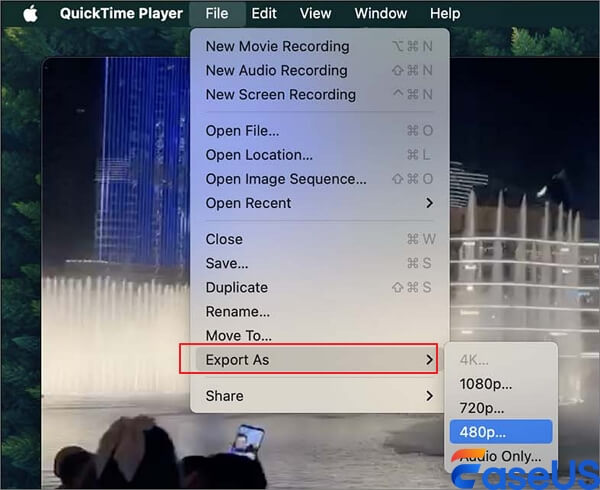
Étape 4. Cliquez sur le menu en bas de la boîte de dialogue et choisissez « Taille de fichier plus petite ». Cliquez ensuite sur « Enregistrer ».
Ces informations vous ont-elles été utiles ? Partagez-les avec vos amis et votre famille sur les réseaux sociaux pour aider les autres à améliorer leurs compétences en gestion de fichiers !
Comment réduire la taille d'un fichier photo sur Mac
Vous pouvez utiliser Aperçu pour réduire la taille d'un fichier photo sur un Mac en modifiant les paramètres de compression et de résolution. En conséquence, le fichier devient plus petit et plus accessible pour le stockage et le partage sans sacrifier la qualité. Aperçu propose des outils simples pour optimiser les images pour diverses utilisations, garantissant une gestion efficace de vos photos sur Mac. Explorons les étapes simples pour cela :
Étape 1. Cliquez avec le bouton droit sur le fichier image dans le Finder, sélectionnez « Ouvrir avec », puis « Aperçu ».
Étape 2. Allez dans le menu « Fichier » et cliquez sur « Exporter ».
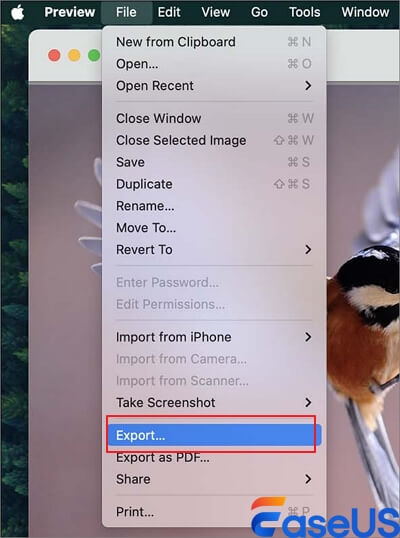
Étape 3. Choisissez Format JPEG et ajustez le curseur de qualité pour réduire la qualité de l'image.

Étape 4. Cliquez sur « Enregistrer » pour terminer.
Comment réduire la taille d'un document Pages sur Mac
Vous pouvez optimiser un document Pages sur un Mac en réduisant la résolution de l'image, en utilisant des polices plus simples ou en compressant les fichiers intégrés, entre autres ajustements, pour réduire la taille. En effectuant ces modifications, la taille du fichier du document est réduite, ce qui rend son partage et son stockage plus accessibles. Voici les étapes simples pour réduire la taille d'un document Pages sur Mac :
Étape 1. Ouvrez le document Pages.
Étape 2. Accédez au menu « Fichier » et sélectionnez « Réduire la taille du fichier ».
Étape 3. Dans la boîte de dialogue, choisissez des préférences telles que la réduction des grandes images.
Étape 4. Cliquez sur « Réduire ce fichier » ou « Réduire une copie » pour générer une version de document de plus petite taille.
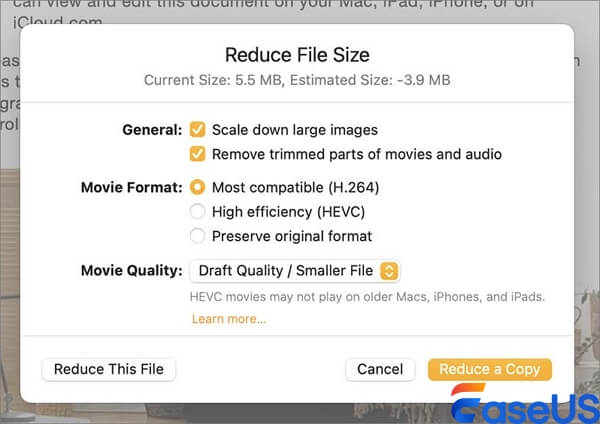
Astuces bonus : Comment réparer les fichiers compressés corrompus sur Mac
Ne vous inquiétez pas si l'un de vos fichiers est corrompu pendant la compression. Le logiciel EaseUS Fixo File Repair fournit une solution robuste pour les utilisateurs Mac confrontés à des fichiers compressés corrompus.
Cet outil est précieux lorsque les fichiers deviennent inaccessibles en raison d'une corruption lors de la compression ou du stockage. Qu'il s'agisse d' archives ZIP endommagées , de fichiers JPEG corrompus ou de fichiers PDF défectueux, EaseUS offre des fonctionnalités de réparation robustes et fiables.
Il répare les fichiers à leur état d'origine, garantissant l'intégrité et l'accessibilité des données. Avec cet outil de réparation de fichiers , les utilisateurs Mac peuvent réparer en toute confiance des documents et des photos essentiels sans perdre d'informations précieuses, ce qui le rend essentiel pour maintenir la santé et la fiabilité des fichiers numériques.
FAQ
Explorons maintenant quelques requêtes courantes liées à ce sujet :
1. Comment réduire la taille d'un fichier sur un Mac ?
Sur un Mac utilisant le Finder, faites un clic droit sur le fichier et sélectionnez « Compresser » pour réduire sa taille. Attendez que le fichier .zip compressé apparaisse.
2. Comment redimensionner un fichier sur un Mac ?
Pour redimensionner un fichier sur un Mac à l'aide d'Aperçu, ouvrez le fichier et accédez à Outils > Ajuster la taille. Activez « Rééchantillonner l'image » et réduisez la valeur de résolution affichée en bas pour une taille plus petite.
3. Comment réduire la taille d'un PDF sur un Mac ?
Ouvrez le PDF dans Aperçu et accédez à Fichier > Exporter. Cliquez ensuite sur l'option Filtre Quartz, puis sur « Réduire la taille du fichier ». Cliquez sur Enregistrer pour terminer la procédure.
Derniers mots
Lorsque vous réduisez la taille des fichiers sur Mac, il est essentiel d'utiliser des outils de compression dans le Finder ou des applications tierces. Si une corruption se produit pendant la compression, EaseUS propose des solutions de réparation et de récupération de fichiers fiables, garantissant que vos données restent sécurisées et accessibles. Le logiciel de réparation de fichiers EaseUS Fixo est essentiel dans de tels cas, en fournissant des outils robustes pour restaurer efficacement les fichiers corrompus.
Cette page est-elle utile ?
A propos de l'auteur

Arnaud est spécialisé dans le domaine de la récupération de données, de la gestion de partition, de la sauvegarde de données.
